在Linux系統中,我們常常需要打開多個應用程序,希望能夠在最短的時間內快速啟動他們。但是,在傳統的應用程式選單中尋找每個應用程式並不方便。這時候,一個Linux神器-ULAUNCHER應運而生!本文將為您介紹如何使用ULAUNCHER來快速啟動應用程序,並提高工作效率。
應用程式啟動器可以讓你快速存取或開啟一個應用,而無需在應用程式選單圖示上徘徊。在預設情況下,我發現 Pop!_OS 的應用程式啟動器超級方便。但是,並不是每個 Linux 發行版都提供開箱即用的應用程式啟動器。幸運的是,有一個你可以在大多數流行的發行版中添加應用程式啟動器的方案。
Ulauncher:開源應用程式啟動器
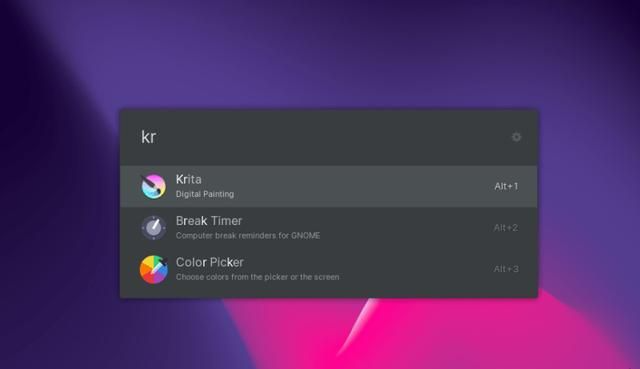
Ulauncher 是一個使用 Python 還有 GTK 建構的快速應用啟動器。它提供了相當數量的自訂和控制選項來進行調整。總的來說,你可以調整它的行為和體驗以適應你的喜好。讓我來說一下你可以期待它的一些功能。
Ulauncher 功能
Ulauncher 中的選項非常非常易於存取且易於自訂。一些關鍵的亮點包括:
模糊搜尋演算法可以讓你即使拼錯了,也能找到應用程式
可以記住你在同一會話中最後搜尋的應用程式
顯示經常使用的應用程式(可選)
自訂顏色主題
預設顏色主題,包含一個黑暗主題
召喚啟動器的捷徑可以輕鬆自訂
瀏覽檔案和目錄
支援擴展,以獲得額外的功能(表情符號、天氣、速度測試、筆記、密碼管理器等)
瀏覽Google、維基百科和 Stack Overflow 等網站的捷徑
它幾乎提供了你在一個應用程式啟動器中所期望的所有有用的能力,甚至更好。
如何在 Linux 中使用 Ulauncher?
預設情況下,第一次從應用程式選單中開啟應用程式啟動器後,你需要按 Ctrl Space開啟應用程式啟動器。輸入以搜尋一個應用程式。如果你正在尋找一個檔案或目錄,輸入以~或/開始。
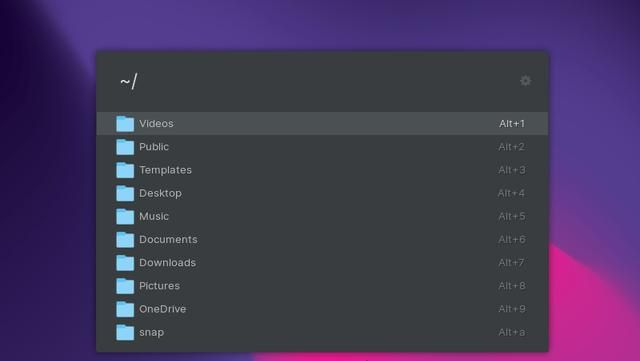
有一些預設的快捷鍵,例如 g XYZ,其中「XYZ」是你想在Google中搜尋的搜尋字詞。
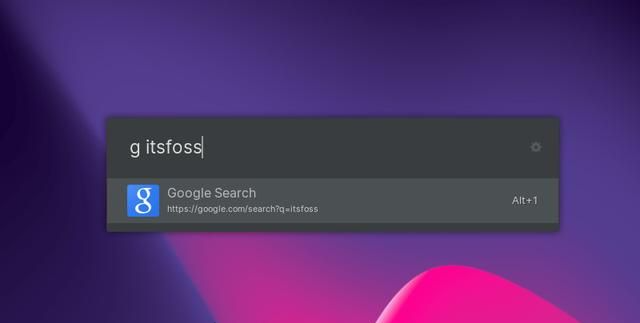
同樣,你可以透過 wiki和so快捷鍵,直接在維基百科或 Stack Overflow 搜尋。在沒有任何擴充的情況下,你也可以直接計算內容,並將結果直接複製到剪貼簿。
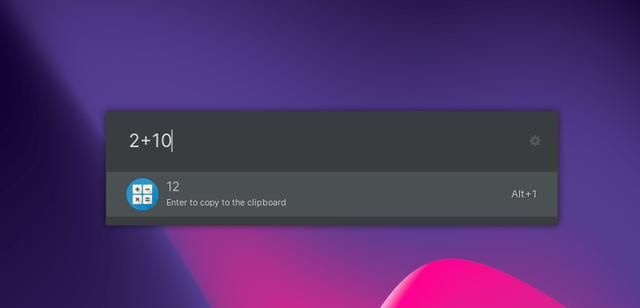
這在快速計算時應該很方便,不需要單獨啟動計算器應用程式。你可以前往它的擴展頁面,瀏覽有用的擴展,以及指導你如何使用它的截圖。要改變它的工作方式,啟用顯示經常使用的應用,並調整主題,請點擊啟動器右側的齒輪圖示。
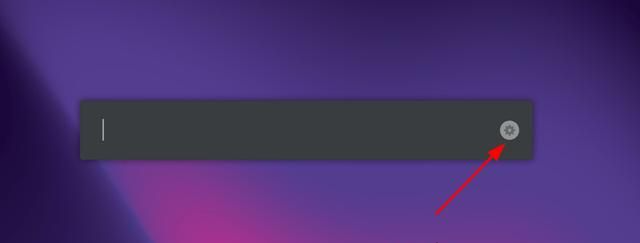
你可以把它設定為自動啟動。但是,如果它在你的支援 Systemd 的發行版上不工作,你可以參考它的 GitHub 頁面,把它加入到服務管理員中。
這些選項是非常直觀,且易於自訂,如下圖所示。
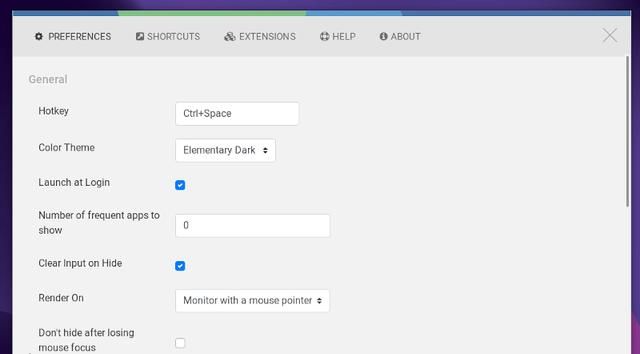
在 Linux 中安裝 Ulauncher
#Ulauncher 為基於 Debian 或 Ubuntu 的發行版提供了一個 deb 套件。如果你是 Linux 新手,你可以了解如何安裝 Deb 檔案。
在這兩種情況下,你也可以加入它的 PPA,並透過終端遵循下面的命令來安裝它:
sudo add-apt-repository ppa:agornostal/ulauncher sudo apt update sudo apt install ulauncher
你也可以在 AUR中找到它,用於 Arch 和 Fedora 的預設倉庫。
對於更多信息,你可以前往其官方網站或 GitHub 頁面。
Ulauncher
Ulauncher 應該是任何 Linux 發行版中一個令人印象深刻的補充。特別是,如果你想要一個像 Pop!_OS 提供的快速啟動器的功能,這是一個值得考慮的奇妙選擇。
你試過 Ulauncher了嗎?歡迎你就如何幫助你快速完成工作分享你的想法。
透過本文,我們了解如何使用Linux神器ULAUNCHER快速啟動應用程序,提高工作效率。 ULAUNCHER支援自訂快捷鍵、自訂主題等功能,可以非常方便地滿足使用者的個人需求。與其他應用程式選單不同,ULAUNCHER更加輕巧、快速、易於使用,是Linux用戶必備的工具之一。
以上是Linux神器!快速啟動應用程序,ULAUNCHER帶你飛!的詳細內容。更多資訊請關注PHP中文網其他相關文章!




